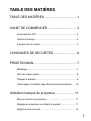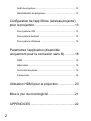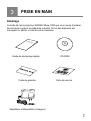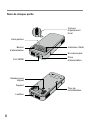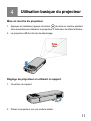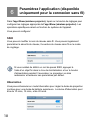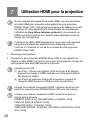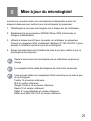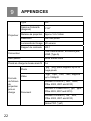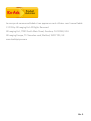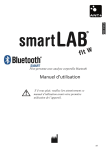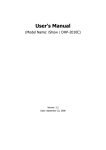Download Manuel d`utilisation
Transcript
Manuel d’utilisation TABLE DES MATIÈRES TABLE DES MATIÈRES...................................... 1 AVANT DE COMMENCER.................................. 3 Avertissement FCC...................................................................3 Clients en Europe.....................................................................4 À propos de ce manuel.............................................................5 CONSIGNES DE SECURITES........................... 6 PRISE EN MAIN.................................................. 7 Déballage..................................................................................7 Nom de chaque partie..............................................................8 Charger la batterie....................................................................9 Téléchargez et installez l'app iShow (wireless projector)...... 10 Utilisation basique du projecteur ......................11 Mise en marche du projecteur............................................... 11 Réglage du projecteur en utilisant le support........................ 11 Réglez la mise au point......................................................... 12 1 Arrêt du projecteur................................................................. 12 Réinitialisation du projecteur.................................................. 12 Configuration de l'app iShow (wireless projector) pour la projection...............................................13 Pour système iOS ................................................................. 13 Pour système Androïd .......................................................... 14 Pour système Windows ........................................................ 16 Paramétrez l’application (disponible uniquement pour la connexion sans fil).............18 SSID...................................................................................... 18 Hibernation............................................................................ 18 Correction Keystone.............................................................. 19 A propos de............................................................................ 19 Utilisation HDMI pour la projection....................20 Mise à jour du micrologiciel...............................21 APPENDICES...................................................22 2 1 AVANT DE COMMENCER Avertissement FCC Cet équipement a été testé et jugé conforme aux limites établies pour un dispositif numérique de classe B, conformément à la section 15 de la réglementation FCC. Ces limites sont conçues pour apporter une protection raisonnable contre les interférences nuisibles dans le cadre d'une installation domestique. Cet équipement génère, utilise et peut émettre de l'énergie radiofréquence et, peut, s'il n'est pas installé et utilisé conformément aux instructions, causer des interférences nuisibles aux communications radio. Cependant, il ne peut être exclu que des interférences se produisent dans une installation donnée. Si cet équipement provoque des interférences préjudiciables pour la réception radio ou télévisuelle, ce qui peut être déterminé en éteignant puis en allumant l'appareil, l'utilisateur est invité à essayer de corriger l'interférence avec l'une ou plusieurs des mesures suivantes: -- Réorientez ou déplacez l'antenne réceptrice. -- Augmenter la distance entre l'équipement et le récepteur. -- Brancher l'appareil dans la prise d'un autre circuit que celui sur lequel le récepteur est branché. -- Contactez votre revendeur ou un technicien radio/TV qualifié pour de l'aide. Cet appareil est conforme à la section 15 de la réglementation FCC. Son fonctionnement est soumis aux deux conditions suivantes: (1) Cet appareil ne doit pas provoquer d'interférences nuisibles, et (2) cet appareil doit accepter toute interférence reçue, incluant toute interférence pouvant causer un fonctionnement indésirable. Les changements ou modifications non expressément approuvés par la partie responsable de la conformité pourraient annuler le droit de l'utilisateur à utiliser cet équipement. 3 Clients en Europe Ce symbole [Poubelle avec roulettes avec une croix dessus, voir Annexe IV WEEE] indique que ces types d’appareils électriques et électroniques doivent être jetés séparément dans les pays Européen. Ne jetez pas cet appareil avec vos ordures ménagères. Veuillez utiliser les points de collecte et de recyclage disponibles dans votre pays lorsque vous n’avez plus besoin de cet appareil. Le signe “CE” indique que ce produit est conforme aux exigences européennes de sécurité, de santé, environnement, et de protection du consommateur. Les produits marqués “CE” sont destinés aux ventes en Europe. Europe – Assurance de conformité EC Cet appareil est conforme aux exigences et clauses R&TTE Directive 1999/5/EC. Vous pouvez obtenir un exemplaire de la declaration de la EC en le demandant à JK Europe Ltd. Emballage: Veuillez suivre les réglementations locales pour le recyclage de l’emballage. Piles: 4 Veuillez mettre au rebut les piles usagées dans un centre de collecte désigné. À propos de ce manuel Merci d’avoir acheté cet appareil pico projecteur KODAK iShow 1000. Lisez attentivement ce manuel et conservez-le dans un endroit sûr comme référence. Windows est une marque enregistrée aux États-Unis et dans d’autres pays, appartenant à Microsoft Corporation. Les droits d’utilisation de la marque commerciale sont réservés à Microsoft Corporation. Les noms et marques commerciales des produits cités dans le Manuel ne sont indiqués qu’à titre d’illustration et d’identification. Tous sont des marques déposées ou des copyrights appartenant aux sociétés d’origine. Ce manuel contient des instructions pour vous aider à utiliser correctement votre nouvel pico projecteur KODAK iShow 1000. Tous les efforts ont été faits pour assurer que le contenu de ce manuel est correct et à jour. Cependant, JK Imaging Ltd. se réserve le droit de faire des changements sans préavis. 5 2 CONSIGNES DE SECURITES Lorsque vous utilisez un projecteur portable, prenez note des consignes de sécurité suivantes pour éviter d’endommager le produit. Ne jetez pas cet appareil avec vos ordures ménagères ou l'exposer aux chaleurs extrêmes. Ne faites pas fonctionner projecteur portable dans des environnements humides ou mouillés. Son exposition à l'eau pourra provoquer de choc électrique ou de blessure. Eviter l'exposition à des températures extrêmes car cela pourrait endommager projecteur portable. Ne faites pas fonctionner projecteur portable si il est endommagé. Le démontage projecteur portable annulera sa garantie. Ne pointer pas vos yeux ou les yeux de quelqu'un d'autre directement sur projecteur portable pendant le fonctionnement. Ne pas placer ou conserver projecteur portable sur une surface mouillée ou ou dans des endroits où il y a l'écoulement de l'eau ou là où le sable peut entrer en contact avec projecteur portable, ceci pourrait provoquer des dommages irréparables. Gardez projecteur portable hors de la portée des bébés, des petits enfants et des animaux. Évitez de placer projecteur portable sur un vibrateur ou sur une surface instable. Si l'objectif du projecteur est sale, utilisez un chiffon doux pour le nettoyer. N'utiliser pas projecteur portable dans les types d'emplacement suivants: 1. Dans la pluie, dans les places très humides ou poussiéreuses. 2. Dans l'endroit où projecteur portable peut être exposé directement aux rayonx solaires ou soumis à des températures élevées, par exemple l'intérieur d'une voiture fermée en été. 3. Dans l'endroit où projecteur portable peut être soumis à de champ magnétique élevé, par exemple, près des moteurs, transformateurs ou aimants. 6 3 PRISE EN MAIN Déballage La boîte de l’pico projecteur KODAK iShow 1000 que vous venez d’acheter devrait aussi contenir les éléments suivants. Si l’un des éléments est manquant ou abîmé, contactez votre revendeur. Quick S tart Gui de Guide de démarrage rapide CD-ROM STOP Carte de garantie Carte de service Adaptateur d’alimentation (chargeur) 7 Nom de chaque partie Curseur d'ajustement focal Haut-parleur Bouton d’alimentation Port HDMI Indicateur d'état Ecouteurs jack Prise d'alimentation Embase pour trépied Support Lentilles 8 Trou de réinitialisation Charger la batterie 1. Mettez d'abord en marche le projecteur et connectez-le au chargeur électrique. 2. Insérez la fiche du chargeur d'alimentation dans la prise secteur pour recharger la batterie. 3. Voyant de charge: Rouge: Charge en cours Vert: Charge terminée 4. Pour avoir un autonomie batterie maximale, rechargez la batterie au moins pendant 4 heures la première fois. 9 Téléchargez et installez l'app iShow (wireless projector) 1. Utilisateurs d’iOS: Veuillez recherchez l'app iShow (wireless projector) dans le App Store ® pour la télécharger et l'installer. 2. Utilisateurs d’androïd : Veuillez recherchez l'app iShow (wireless projector) dans le Google Play ®. Téléchargez-la avant de l’installer. 3. Utilisateurs d’Windows 8/7 : Veuillez utiliser le logiciel d’installation sur le CD-ROM pour installer l'app iShow (wireless projector). 10 4 Utilisation basique du projecteur Mise en marche du projecteur 1. Appuyez et maintenez appuyé le bouton de mise en marche pendant trois secondes pour démarrer le projecteur. L'indicateur de statut s'allume. 2. Le projecteur affiche l'écran de démarrage. Pico Projector Réglage du projecteur en utilisant le support 1. Ouverture du support. 2. Placez le projecteur sur une surface stable. 11 Réglez la mise au point 1. Déplacez le curseur de la mise au point pour régler la clarté de l'écran projeté. 2. Arrêtez de déplacer le curseur de mise au point une fois que l'écran devient clair. Arrêt du projecteur 1. Fermez tous les fichiers affichés par le projecteur. 2. Appuyez et maintenez appuyé le bouton de mise en marche pendant trois secondes pour d'arrêt le projecteur. Réinitialisation du projecteur Dans le cas où le projecteur fonctionne de manière inhabituelle et / ou en cas de panne du système, veuillez appuyer sur le trou de réinitialisation (situé sur la partie inférieure du projecteur) avec un objet fin (comme un trombone) pour réinitialiser le projecteur. Le projecteur s'éteindra et redémarrera. 12 5 Configuration de l'app iShow (wireless projector) pour la projection Pour système iOS En raison de l'incompatibilité de certains systèmes d'exploitation, la mise en page de certains documents peut ne pas être conservée. Nous recommandons l'utilisation de fichiers PDF afin de minimiser les problèmes de mise en page. Votre appareil ne peut se connecter qu'à un seul signal sans fil à la fois. Par conséquent, si votre appareil est connecté sans fil au pico projecteur KODAK iShow 1000, les fonctions de streaming (comme YouTube ® et Facebook ®) et les navigateurs web ne seront pas accessibles sur votre appareil. 1. Pour projeter des données sans fil sur le pico projecteur KODAK iShow 1000, l'app iShow (wireless projector) et les fichiers que vous souhaitez projeter doivent être chargés sur votre appareil. 2. Pour télécharger l'app iShow (wireless projector) , allumez votre appareil et connectez-vous à Internet. Ouvrez App Store ® et recherchez l'app iShow (wireless projector) . Téléchargez et installez-la sur votre appareil. 3. Pour synchroniser vos documents, utilisez le câble de données pour ordinateur de votre appareil. Ensuite, ouvrez iTunes ® sur l'ordinateur. 4. Cherchez le nom de votre appareil (iPhone, iPad ou iPod touch) affiché sur l'écran iTunes et cliquez dessus pour entrer dans le volet [Résumé] de l'appareil. 5. Une fois entré dans le volet [Résumé] de l'appareil, cliquez sur [Applications] sur la ligne de commande supérieure. Localisez l'icône de l'app iShow (wireless projector) en bas du volet Applications et cliquez dessus pour ajouter les fichiers que vous souhaitez projeter. 6. Une fois que vous avez terminé d'ajouter des fichiers, vous pouvez débrancher le périphérique de l'ordinateur. 7. Pour commencer la projection, vérifiez d'abord que la fonction sans fil de votre appareil est activée. Ensuite, allumez votre pico projecteur KODAK iShow 1000 en appuyant sur le bouton d'alimentation pendant 3 secondes. 13 8. Lorsque le pico projecteur démarre, le réseau sans fil de votre appareil détecte automatiquement le signal "iShow-XXXX" (le nom du signal est le même que le nom SSID, qui peut être défini par l'utilisateur). Sélectionnez ce signal et votre appareil se connectera au projecteur. 9. Cliquez sur l'app iShow (wireless projector) installée sur votre appareil et le volet de sélection de fichier s'affiche, comme indiqué cidessous. 10.Sélectionnez le type de fichier que vous souhaitez projeter en appuyant sur l'icône appropriée (Documents, Photos, Fichiers vidéo) dans la partie supérieure de la fenêtre de sélection de fichier. 11.Une fois que le type de fichier est sélectionné, les fichiers appropriés apparaîtront. Touchez le fichier que vous souhaitez projeter. Une fois ce fichier affiché, revenez à la fenêtre de sélection de fichiers pour choisir votre fichier suivant. Pour système Androïd 1. Pour projeter des données sans fil sur le pico projecteur KODAK iShow 1000, l'app iShow (wireless projector) et les fichiers que vous souhaitez projeter doivent être chargés sur votre appareil. 2. Pour télécharger l'app iShow (wireless projector) , allumez votre appareil et connectez-vous à Internet. Ouvrez Google Play ® et recherchez l'app iShow (wireless projector) . Téléchargez et installez-la sur votre appareil. 14 3. Pour synchroniser vos documents, utilisez le câble de données pour ordinateur de votre appareil. Déplacez les documents que vous souhaitez projeter à partir de votre ordinateur vers votre appareil. Si vous préférez transférer des fichiers sans fil vers votre appareil via e-mail ou d'autres moyens, n'oubliez pas de les télécharger et de les enregistrer sur votre appareil. Une fois qu'ils sont enregistrés sur le périphérique, l'app iShow (wireless projector) les localisera automatiquement. 4. Une fois que vous avez terminé d'ajouter des fichiers, vous pouvez débrancher le périphérique de l'ordinateur. 5. Pour commencer la projection, vérifiez d'abord que la fonction sans fil de votre appareil est activée. Ensuite, allumez votre pico projecteur KODAK iShow 1000 en appuyant sur le bouton d'alimentation pendant 3 secondes. 6. Lorsque le pico projecteur démarre, le réseau sans fil de votre appareil détecte automatiquement le signal "iShow-XXXX" (le nom du signal est le même que le nom SSID, qui peut être défini par l'utilisateur). Sélectionnez ce signal et votre appareil se connectera au projecteur. 7. Cliquez sur l'app iShow (wireless projector) installée sur votre appareil et le volet de sélection de fichier s'affiche, comme indiqué cidessous. Lors de la première utilisation de l'app iShow (wireless projector) , le processus de balayage peut prendre un certain temps à se terminer. La durée de balayage varie selon la version d'Android et le nombre de fichiers présents sur le périphérique. 15 8. Sélectionnez le type de fichier que vous souhaitez projeter en appuyant sur l'icône appropriée (Documents, Photos, Fichiers vidéo) dans la partie supérieure de la fenêtre de sélection de fichier. 9. Une fois que le type de fichier est sélectionné, les fichiers appropriés apparaîtront. Touchez le fichier que vous souhaitez projeter. Une fois ce fichier affiché, revenez à la fenêtre de sélection de fichiers pour choisir votre fichier suivant. Pour système Windows 1. Utilisez le CD-ROM fourni pour installer l'app iShow (wireless projector) sur votre ordinateur. 2. Allumez votre pico projecteur KODAK iShow 1000 en appuyant sur le bouton d'alimentation pendant 3 secondes. 3. Lorsque le pico projecteur démarre, le réseau sans fil de votre ordinateur va automatiquement détecter le signal "iShow-XXXX" (le nom du signal est le même que le SSID, qui peut être défini par l'utilisateur). Sélectionnez ce signal et votre ordinateur sera connecté au projecteur. 4. Cliquez sur l'app iShow (wireless projector) installée sur votre ordinateur et le volet de sélection de fichier s'affiche, comme indiqué ci-dessous. 16 5. Cliquez sur le bouton de réglage sur l'interface de l'app iShow (wireless projector). Sélectionnez [Ajouter Dossiers] pour ajouter les dossiers que vous souhaitez projeter. Vous pouvez ajouter jusqu'à 10 dossiers. Vous pouvez également choisir [Ouvrir un fichier] pour sélectionner un seul fichier dans le système de gestion de fichiers. Puis cliquez sur [Envoyer] pour l'ajouter à l'application. 6. Cliquez une nouvelle fois sur le bouton de réglage pour revenir à l'interface précédente. Sélectionnez le type de fichier que vous souhaitez projeter en cliquant sur l'icône appropriée (Documents, Photos, Fichiers vidéo) dans la partie supérieure de la fenêtre de sélection de fichier. 7. Une fois que le type de fichier est sélectionné, les fichiers appropriés apparaîtront. Cliquez sur le fichier que vous souhaitez projeter. Une fois que vous avez terminé l'affichage de ce fichier, revenez à la fenêtre de sélection de fichiers pour choisir votre fichier suivant. Les débits de transmission du réseau sans fil dépendent des configurations des différents appareils. Lorsque vous utilisez l’application iShow (wireless projector), utilisez le système d’exploitation d’origine pour garantir le fonctionnement normal du programme. L’application iShow (wireless projector) prend en charge l’utilisation des données du cloud. Cependant le téléchargement du cloud et le logiciel associé peuvent modifier le nom du fichier. Pour projeter des fichiers Office sous Windows, les deux extensions suivantes doivent être installées pour Microsoft Office 2007 ou pour les versions précédentes: Adresse de téléchargement de .netframework3.5: http://www.microsoft.com/en-us/download/details.aspx?id=21 Adresse de téléchargement des extensions Microsoft Office 2007: http://www.microsoft.com/en-us/download/details.aspx?id=7 17 6 Paramétrez l’application (disponible uniquement pour la connexion sans fil) Dans l'app iShow (wireless projector), tapez sur le bouton de réglages pour configurer les réglages appropriés de l'app iShow (wireless projector). Les opérations spécifiques varient en fonction du système de l'appareil. Vous pouvez configurer: SSID Vous pouvez modifier le nom du réseau sans fil. Vous pouvez également paramétrer la sécurité du réseau, l'ouverture du réseau sans fil ou le mode de cryptage. Si vous oubliez de définir un mot de passé SSID, appuyez à l’aide d’un objet fin dans le trou de réinitialisation et sur le bouton d’alimentation pendant 3 secondes. Le projecteur va alors redémarrer et restaurer ses paramètres par défaut. Hibernation Vous pouvez basculer en mode hibernation pour régler la durée de projection continue pour une durée de batterie supérieure. La durée d'hibernation peut être de 10 mins, 15 mins, et de 20 mins. 18 Correction Keystone Vous pouvez utiliser et pour appliquer la correction de Keystone sur l'écran projeté pour ajuster sa forme correcte pour une visualisation facile. A propos de Vous pouvez utiliser cette option pour trouver les informations concernant la version actuelle et le droits d'auteur de votre l'app iShow (wireless projector). 19 7 Utilisation HDMI pour la projection Si votre appareil est équipé d'une sortie HDMI, vous pouvez utiliser un câble HDMI pour connecter votre appareil au pico projecteur KODAK iShow 1000. Cela permet au projecteur de refléter ce qui est sur l'écran de votre appareil.Cette fonctionnalité ne nécessite pas l'utilisation de l'app iShow (wireless projector). La connexion via HDMI permet la projection de n'importe quelle application prise en charge par votre appareil. L'utilisation du câble HDMI spécialement conçu pour votre appareil vous permet d'utiliser des applications de streaming (comme YouTube ®, Facebook ®) lors de la connexion du pico projecteur KODAK iShow 1000. 1. Démarrage du projecteur. 2. Connecter le pico projecteur KODAK iShow 1000 à votre appareil en utilisant le câble HDMI (non fourni) conçu pour votre appareil. L'image de votre appareil sera alors affichée par le projecteur. Limitations pour iOS: (1) Les iPad 1, iPhone 4 et inférieur, iPod touch gen 4 et inférieur, prennent en charge le HDMI mais peuvent uniquement afficher des photos et vidéos. (2) Les iPad 2 et supérieur, iPhone 4S et supérieur, prenent en charge le HDMI et peuvent afficher n'importe quel fichier. Lorsque vous utilisez la projection HDMI, l’utilisation de la fonction sans fil du pico projecteur KODAK iShow 1000 sera interrompue. Lorsque vous utilisez la projection HDMI, la résolution prise en charge sera la suivante : 640x480P [60Hz (4:3)], 720x480P [60Hz (4:3)/60Hz (16:9)], 720x576P [50Hz (4:3)/50Hz (16:9)], 1280x720P [50Hz (16:9)/60Hz (16:9)], 1920x1080P [23.97Hz (16:9)/24Hz (16:9)/25Hz (16:9)/29.97Hz (16:9)/ 30Hz (16:9)] 20 8 Mise à jour du micrologiciel Lorsqu’une nouvelle version du micrologiciel est disponible, suivez les étapes ci-dessous pour mettre à jour le micrologiciel du projecteur : 1. Téléchargez le nouveau micrologiciel sur le disque dur de l’ordinateur. 2. Redémarrez le pico projecteur KODAK iShow 1000 et branchez le chargeur d’alimentation. 3. Utilisez le réseau sans fil pour connecter un ordinateur au projecteur. Ouvrez un navigateur Web et saisissez l’adresse IP (192.168.203.1) pour accéder à l’interface de mise à jour du micrologiciel. 4. Suivez les instructions de l’interface de mise à jour pour mettre à jour le micrologiciel du projecteur. Seule la mise à jour du micrologiciel via un ordinateur est prise en charge. Le navigateur Web utilisé doit disposer de la fonction Javascript. Vous pouvez utiliser les navigateurs Web suivants pour la mise à jour du micrologiciel : Firefox 12 et version ultérieure IE 8 et version ultérieure Google Chrome 18 et version ultérieure Opera 12 et version ultérieure Safari 5.1 pour Windows et version ultérieure Safari pour MAC OS X 6.0 et version ultérieure 21 9 Projecteur APPENDICES Type DLP Gamme d'intensité (diagonal) 5"-50" Distance de projection Approx.16.5-165cm Résolution 854×480 pixels Luminosité de l'image 50 Lumens Rapport de contraste 500:1 Connecteur Prise d'alimentation, écouteurs jack, HDMI (Type A) Haut-parleur Sortie stéréo mixte Prend en charge le réseau sans fil Oui Formats de fichiers de projection pris en charge Photo *.jpg, *.png; photo supports up to 24 mega-pixels Vidéo *.3gp, *.mp4, *.mov, *.m4v; supports up to 1080p30 Microsoft ® Word ® (*.doc, *.docx; Office 2003, 2007 and 2010) Document Microsoft ® PowerPoint ® (*.ppt, *.pptx; Office 2003, 2007 and 2010) Microsoft ® Excel ® (*.xls, *.xlsx; Office 2003, 2007 and 2010) Adobe PDF (*.pdf) 22 Systèmes d'exploitation pris en charge Android 2.3.0 ou version supérieure, iOS 4.3.1 ou version supérieure, Windows 7, Windows 8 Contrôle d'intensité Manuel Alimentation Batterie intégrée rechargeable Li-polymère de 2800mAh 3.7V Capacité Approx. 90 min Condition d'utilisation Température: 0 ~ 35°C,Humidité: 10 ~ 80% Condition de stockage Température: 0 ~ 45°C,Humidité: 0 ~ 60% Dimension du produit Approx.125.0×60.0×22.5mm Poids du produit Approx.165g 23 Produit Autorise La marque de commerce Kodak et son apparence sont utilisées sous licence Kodak. © 2013 by JK Imaging Ltd. All Rights Reserved. JK Imaging Ltd., 17239 South Main Street, Gardena, CA 90248, USA JK Imaging Europe, 71 Clarendon road, Watford, WD17 1DS, UK www.kodakpixpro.com Ver. 4